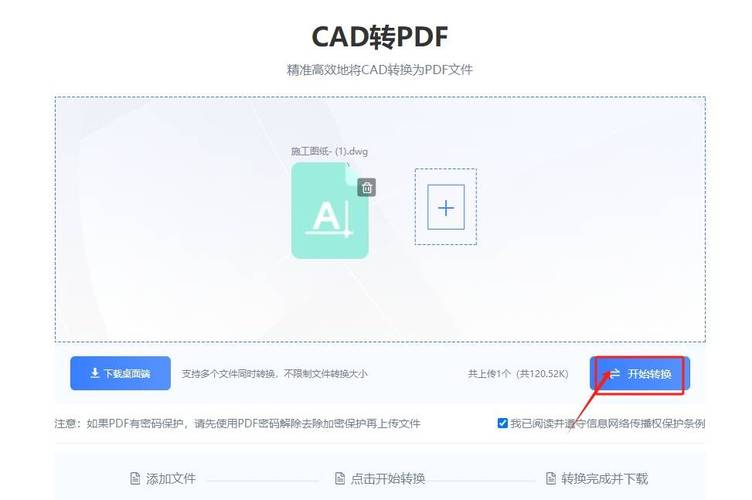在WinForm(Windows Forms)应用程序中,要使用打印对话框控件(PrintDialog),通常需要结合PrintDocument类和PrintPreviewDialog类来完成打印任务,以下是使用这些控件的步骤:
1. 创建PrintDocument对象
PrintDocument是用于管理打印操作的核心类,它提供了PrintPage事件,你可以在该事件中编写绘制页面内容的逻辑。
2. 注册PrintPage事件处理程序
你需要为PrintDocument对象的PrintPage事件注册一个事件处理程序,在这个处理程序中编写绘制页面内容的具体代码。
3. 创建PrintDialog对象
PrintDialog是用来显示打印对话框的控件,用户可以通过它来选择打印机、设置打印参数等。
4. 显示PrintDialog
通过调用PrintDialog对象的ShowDialog方法来显示打印对话框,并获取用户的选择结果。
5. 执行打印操作
如果用户在打印对话框中确认了打印操作,你可以调用PrintDocument对象的Print方法来执行实际的打印任务。
示例代码
下面是一个简单示例,演示如何在WinForm中使用PrintDialog和PrintDocument进行打印。
using System; using System.Drawing; using System.Windows.Forms; public class PrintExampleForm : Form { private PrintDocument printDocument; public PrintExampleForm() { // 初始化PrintDocument对象 printDocument = new PrintDocument(); // 注册PrintPage事件处理程序 printDocument.PrintPage += new PrintPageEventHandler(PrintDocument_PrintPage); } private void PrintDocument_PrintPage(object sender, PrintPageEventArgs e) { // 在这里编写绘制页面内容的逻辑 e.Graphics.DrawString("Hello, World!", new Font("Arial", 16), Brushes.Black, new PointF(100, 100)); } private void btnPrint_Click(object sender, EventArgs e) { // 创建并显示PrintDialog PrintDialog printDialog = new PrintDialog(); if (printDialog.ShowDialog() == DialogResult.OK) { // 执行打印操作 printDocument.Print(); } } }在上面的代码中,PrintDocument_PrintPage方法中的e.Graphics.DrawString用于在页面上绘制文本。btnPrint_Click方法中的if语句用于检查用户是否确认了打印操作,如果是,则调用printDocument.Print()来实际执行打印。
除了直接打印,通常还需要提供打印预览功能,以便用户在打印之前查看文档的实际外观,这可以通过使用PrintPreviewDialog类来实现。
6. 创建PrintPreviewDialog对象
PrintPreviewDialog用于显示打印预览窗口。
7. 显示PrintPreviewDialog
调用PrintPreviewDialog对象的ShowDialog方法来显示打印预览窗口。
示例代码 打印预览
继续上面的示例,添加打印预览的功能。
private void btnPreview_Click(object sender, EventArgs e) { // 创建并显示PrintPreviewDialog PrintPreviewDialog printPreviewDialog = new PrintPreviewDialog(); printPreviewDialog.Document = printDocument; // 设置预览文档 if (printPreviewDialog.ShowDialog() == DialogResult.OK) { // 从预览返回后执行打印操作 printDocument.Print(); } }在上面的代码中,printPreviewDialog.Document被设置为printDocument对象,这样预览窗口就会显示与实际打印相同的内容。
相关问答FAQs
Q1: 如何设置默认的打印机选项?
A1: 可以在PrintDialog对象创建后,通过其属性设置默认的打印机选项,
printDialog.AllowSomePageSize = true; printDialog.AllowSelection = false; printDialog.DefaultPageSettings.Landscape = true;Q2: 如何在打印时跳过某些页?
A2: 在PrintPage事件处理程序中,可以检查PrintPageEventArgs对象的HasMorePages属性,以决定是否继续打印下一页,如果要跳过第二页,可以使用以下逻辑:
private int pageNumber = 0; private void PrintDocument_PrintPage(object sender, PrintPageEventArgs e) { pageNumber++; if (pageNumber == 2) { e.HasMorePages = false; // 跳过第二页 } else { // 正常绘制页面内容 e.Graphics.DrawString($"Page {pageNumber}", new Font("Arial", 16), Brushes.Black, new PointF(100, 100)); e.HasMorePages = pageNumber < 5; // 假设只打印到第5页 } }在上述代码中,pageNumber变量用来跟踪当前的页面数,当pageNumber为2时,通过设置e.HasMorePages为false来跳过第二页,其他情况下,正常绘制页面内容,并根据条件判断是否还有更多页面需要打印。